Hoje em dia, muitas pessoas ainda aderem a ouvir CDs, embora eles sejam realmente acessíveis a inúmeros recursos para streaming de música. Então aí vem a pergunta, qual é o motivo de sua fanatismo pelos CDs? Na verdade, os CDs possuem qualidade de som superior à música que ouvimos na plataforma de streaming. Além do mais, colecionar CDs é especialmente valioso para os amantes da música, porque há mais informações sobre a própria música no CD. Além disso, em comparação com o streaming de música, com o CD em mãos, você não precisa se preocupar se os álbuns desaparecerem devido a problemas de direitos de propriedade.
No entanto, quando as pessoas pretendem gravar CDs do Deezer para uma melhor experiência de audição, elas acham difícil fazê-lo. Mas não se preocupe, neste artigo, vários métodos serão apresentados para ajudá-lo a gravar músicas do Deezer em CD com qualidade sem perdas. Agora, vamos começar.
- Parte 1. Como baixar músicas do Deezer como MP3 para gravação de CD
- Parte 2. 5 maneiras de gravar músicas do Deezer para CD de graça
● Grave músicas do Deezer em CD com o iTunes
● Gravar Deezer Music em CD via Windows Media Player
● Gravar Deezer Music em CD via VLC Media Player
● Grave música Deezer HiFi em CD via AnyBurn
● Grave músicas do Deezer em CD usando "Gravar"
Como baixar músicas do Deezer como MP3 para gravação de CD
Para defender os direitos autorais, assim como qualquer outra plataforma de streaming de música, a música no Deezer é protegida por DRM. Isso significa que a música baixada não pode ser reproduzida em outros dispositivos, mesmo que você seja um assinante pago, qualificado para baixar músicas no Deezer.
Portanto, nesse sentido, as músicas do Deezer não podem ser gravadas diretamente em CD. Você precisa usar uma ferramenta de terceiros para baixar músicas do Deezer em formato MP3, que é compatível com a maioria dos dispositivos, e inicie o processo de gravação do CD com base nisso.
Ferramenta que você precisa: TuneFab Deezer Music Converter
Conversor de Música TuneFab Deezer é um software de conversão de música bem projetado que ajuda você a gravar músicas no Deezer com 100% de qualidade original e salva músicas do Deezer nos formatos MP3, M4V, WAV e FLAC automaticamente. Com sua ajuda, você pode livrar-se da proteção DRM para música Deezer e baixe suas músicas rapidamente com facilidade.
Características principais
● Remova a proteção DRM: as músicas baixadas podem ser reproduzidas sem restrições do dispositivo.
● Conversão de música de alta eficiência: suporta velocidade de conversão 5X mais rápida e conversão em lote.
● Vários formatos de saída: converta músicas do Deezer para outros formatos como MP3, M4A, WAV e FLAC.
● Parâmetros personalizáveis: escolha a taxa de amostragem e a taxa de bits que desejar.
● Som original de alta fidelidade: oferecemos-lhe para baixar músicas HiFi Deezer para ouvir com qualidade sem perdas.
● Converter podcasts: não apenas músicas, álbuns e listas de reprodução, mas os podcasts podem ser convertidos para o formato de saída desejado.
Converta e baixe músicas do Deezer para MP3
Agora que você conhece as funções poderosas do TuneFab Deezer Music Converter, vamos aprender como operá-lo com eficiência nas etapas simples a seguir.
Etapa 1. Inicie o TuneFab Deezer Music Converter e faça login na sua conta.
Depois de instalar o TuneFab Deezer Music Converter, basta abrir este software. Você verá o reprodutor da Web Deezer Music integrado e, em seguida, faça login em sua conta da Amazon primeiro.

Etapa 2. Arraste as músicas/listas de reprodução/podcasts do Deezer para converter
Selecione as músicas/listas de reprodução/podcasts que deseja converter para MP3 e arraste-as para o ícone "+".

Etapa 3. Escolha o formato de saída
Uma janela pop-up aparecerá para lembrá-lo de escolher um formato de saída de sua preferência. Você pode ir para o botão "Converter todos os arquivos em" ou "Formato de saída" para selecionar um formato como MP3 com um clique.

Etapa 4. Defina suas preferências (opcional)
Se você tiver outras demandas, como alterar a taxa de amostragem e a taxa de bits, pode pressionar o menu de configurações e escolher "Preferências" e definir os parâmetros como desejar.

Etapa 5. Inicie o processo de conversão
O último passo é clicar no botão "Converter tudo" no canto inferior direito. Aguarde alguns segundos e, em seguida, você poderá verificar as músicas convertidas no formato MP3 na coluna "Concluído".

5 maneiras de gravar músicas do Deezer para CD de graça
O conteúdo acima resolveu como baixar músicas do Deezer para o formato MP3, então a parte seguinte é sobre como gravá-las em CD. Aqui estão cinco métodos fornecidos para você escolher.
Grave músicas do Deezer em CD com o iTunes
O iTunes é um software com a função de gravar músicas em CD, e esse processo é totalmente gratuito. Além do mais, usuários de Windows e Mac podem usá-lo.
Passo 1. Execute o iTunes, no canto superior esquerdo, vá para "Arquivo -Adicionar pasta à biblioteca/Adicionar arquivo à biblioteca" para carregar a música baixada do Deezer no iTunes.

Passo 2. Você precisa criar uma nova lista de reprodução e, em seguida, ir para "Álbuns" para adicionar as músicas baixadas do Deezer à lista de reprodução.
Passo 3. Insira um CD virgem em seu computador.
Passo 4. Novamente, vá para o botão "Arquivo - Gravar lista de reprodução em disco".
Passo 5. Uma janela aberta irá lembrá-lo de escolher os parâmetros. Uma vez configurado, clique em Gravar para iniciar o processo de gravação. Aguarde alguns instantes, você pode obter o CD desejado.
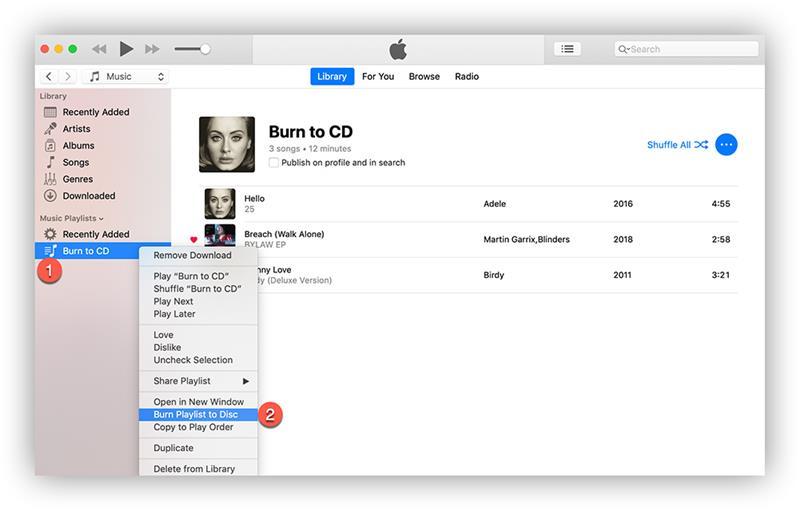
Grave Deezer Music em CD via Windows Media Player
O Windows Media Player é o reprodutor padrão da Microsoft. Também é gratuito para sua função de gravação.
Passo 1. Inicie o Windows Media Player
Passo 2. Arraste a pasta de músicas baixadas do Deezer para o Windows Media player.
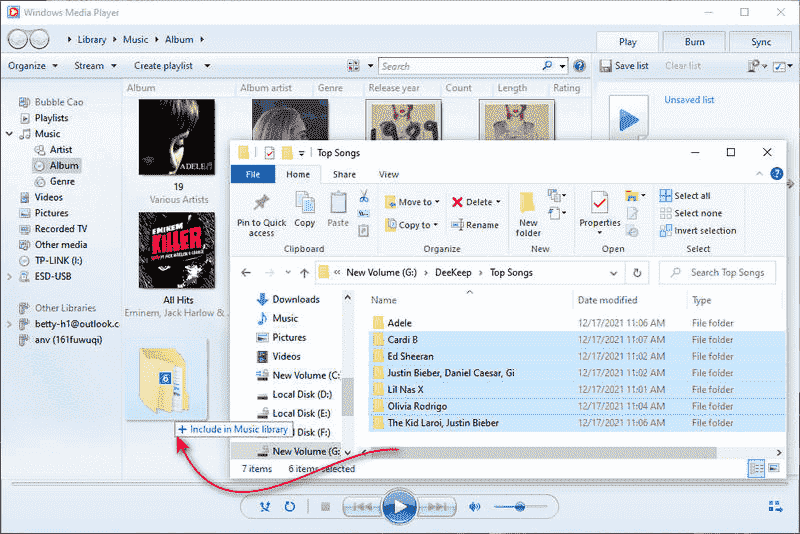
Passo 3. Insira um CD virgem na unidade de disco do seu computador. Vá para a barra lateral direita e clique no botão "Gravar". Em seguida, escolha as músicas que deseja gravar no lado esquerdo e arraste-as para a barra lateral direita.
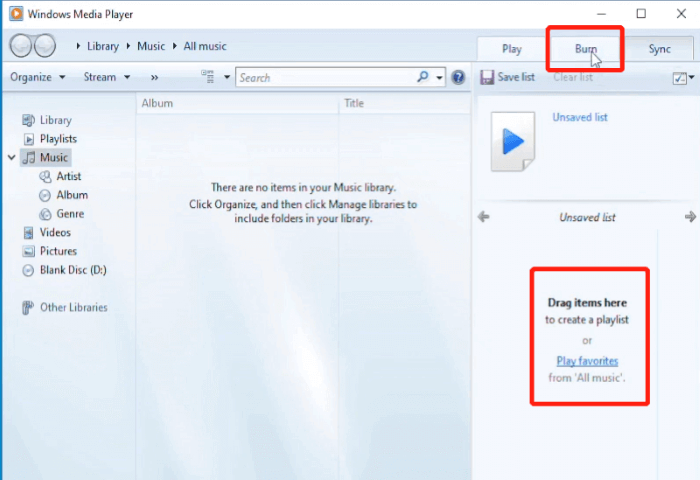
Passo 4. Toque no botão azul "√" no canto superior direito sob o painel "Gravar". Na lista suspensa, clique em "Mais opções de gravação" para personalizar mais parâmetros. Por fim, pressione o botão "Iniciar gravação" para começar a gravar músicas do Deezer em um CD.
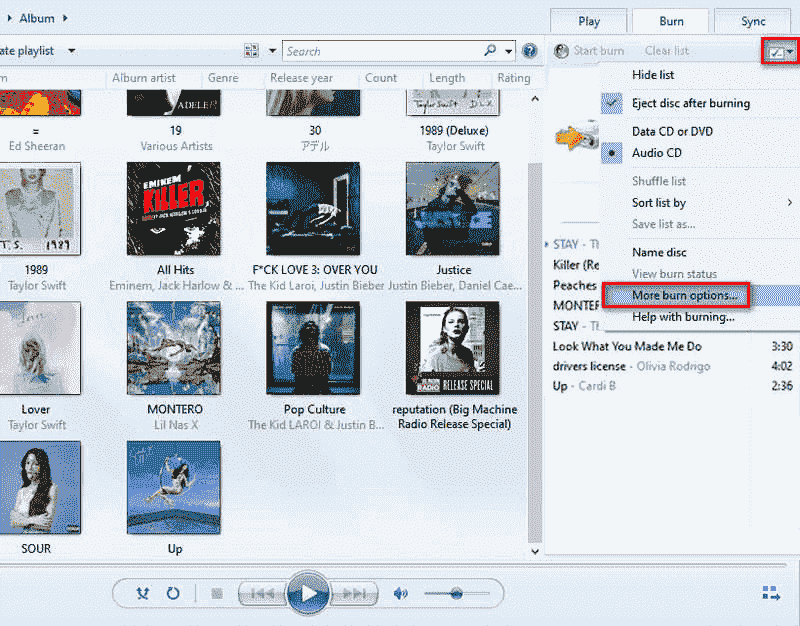
Grave Deezer Music em CD via VLC Media Player
O VLC Media Player é um programa de código aberto e plataforma cruzada que suporta a reprodução de muitos arquivos de áudio ou vídeo diferentes. Ele também faz o backup da gravação da música em CD sem custos.
Passo 1. Abra o player VLC no computador. Vá para "Converter/Salvar mídia".
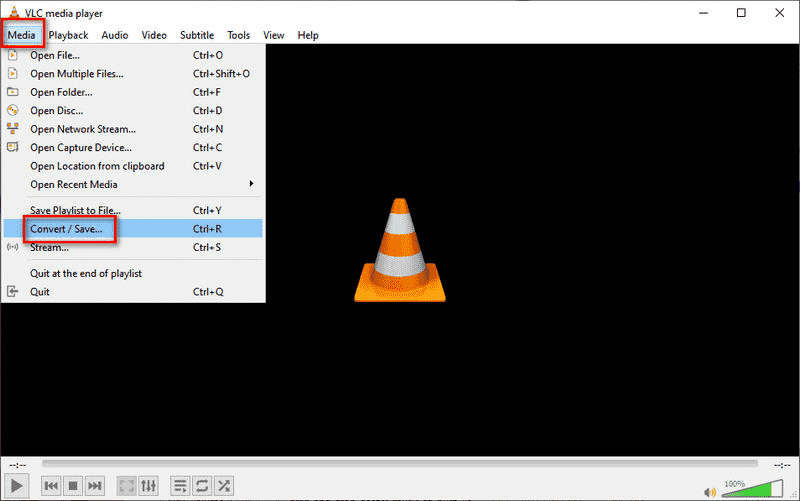
Passo 2. Na janela exibida, clique em "Disco" e escolha "CD de áudio". Em seguida, toque no botão "Procurar" para selecionar a pasta onde as músicas baixadas do Deezer são armazenadas. Em seguida, clique em "Converter/Salvar".
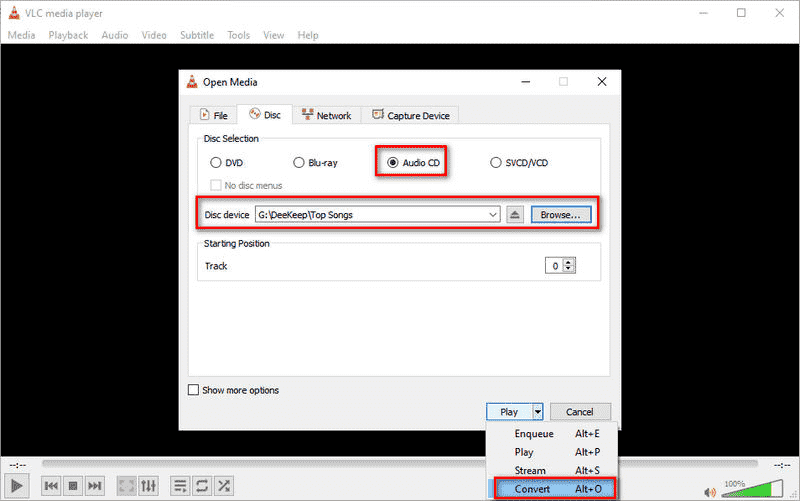
Passo 3. Clique no "ícone da ferramenta" para escolher os parâmetros de saída que desejar.
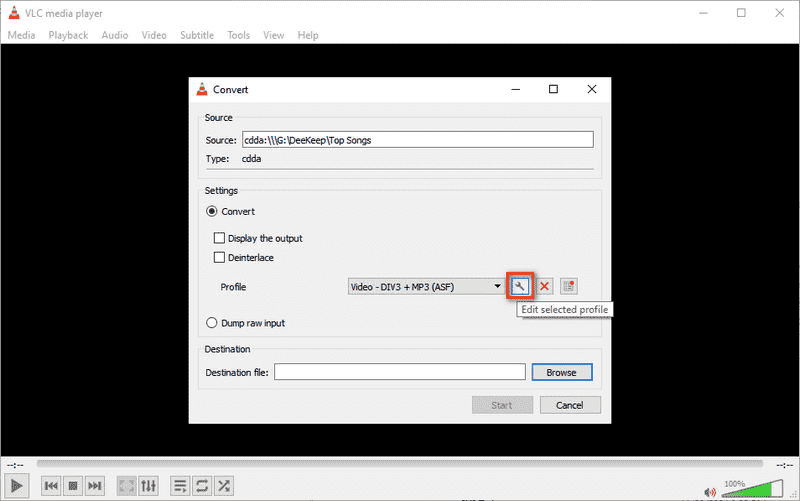
Passo 4. Depois de tudo configurado, clique em "Salvar". Em seguida, você pode inserir o CD virgem em seu computador e clicar em "Iniciar" para gravar as faixas de música Deezer selecionadas em seu CD.
Grave música Deezer HiFi em CD via AnyBurn
AnyBurn é um software de gravação de CD/DVD/Blu-ray leve, mas profissional. Ele fornece uma solução completa para gravação e imagem de disco.
Passo 1. Execute o AnyBurn no seu computador.
Passo 2. Na página principal, encontre "Gravar CD de áudio de mp3/flac/ape..." e clique nele.
Passo 3. Em seguida, clique no botão "Adicionar" para carregar a música Deezer baixada do nosso computador.
Passo 4. Quando o processo de importação terminar, basta clicar em "Avançar".
Passo 5. Agora, escolha a unidade de gravação e ajuste os parâmetros de saída de gravação de acordo com suas próprias necessidades.
Passo 6. Por fim, insira um CD virgem na unidade de disco do computador. Em seguida, pressione "Gravar agora" para começar a gravar músicas do Deezer em um CD.
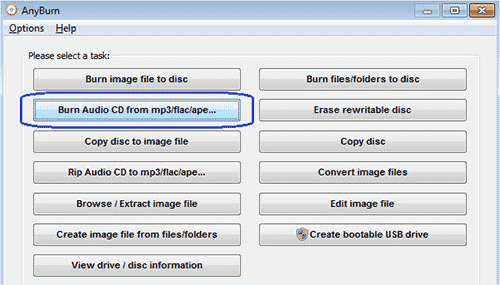
Grave músicas do Deezer em CD usando "Burn"
Este método é útil apenas para usuários de Mac, porque o Burn é um aplicativo disponível apenas no MacOS. Assim, os usuários do Windows podem verificar os outros quatro métodos expostos anteriormente.
Passo 1. Insira um CD virgem na unidade de DVD-RW em um computador MacOS.
Passo 2. Instale e inicie este aplicativo "Burn".
Passo 3. Na tela principal, pressione "Áudio" e clique no botão "+" para abrir a música Deezer baixada da pasta local.
Passo 4. Quando o processo de importação estiver concluído, toque em "Selecionar". Em seguida, uma lista de menu suspenso aparecerá. Nesta lista, escolha o tipo do seu CD.
Passo 5. Por fim, basta clicar em "Gravar" no canto inferior direito para gravar músicas do Deezer em um CD.
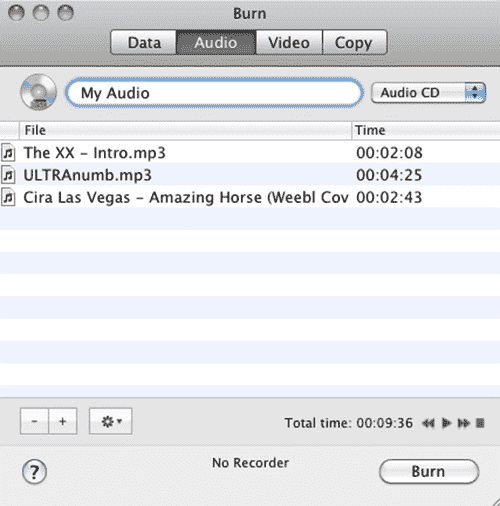
Conclusão
Resumindo, antes de gravar músicas do Deezer em CD, o primeiro passo é baixar as músicas do Deezer no formato MP3, que é de alta compatibilidade. Depois de testar e usar, Conversor de Música TuneFab Deezer é altamente recomendado por suas vantagens especiais. Com a ajuda dele, você pode evitar muitos problemas. Não hesite mais, experimente agora!













